Configuración de SAP NetWeaver para Azure Monitor para soluciones de SAP
En esta guía paso a paso, obtendrá información sobre cómo configurar el proveedor de SAP NetWeaver para usarlo con Azure Monitor para soluciones de SAP.
El usuario puede seleccionar entre los dos tipos de conexión al configurar el proveedor de SAP Netweaver para recopilar información del sistema SAP. Las métricas se recopilan mediante
- SAP Control: el servicio de inicio de SAP proporciona varios servicios, incluida la supervisión del sistema SAP. Ambas versiones de Azure Monitor para soluciones de SAP usan SAP Control, que es una interfaz de servicio web SOAP que expone estas funcionalidades. La interfaz de SAP Controldiferencia entre métodos de servicios web protegidos y desprotegidos. Es necesario desproteger algunos métodos para usar Azure Monitor para soluciones de SAP con NetWeaver.
- RFC de SAP: las soluciones de Azure Monitor para SAP también proporcionan la capacidad de recopilar información adicional del sistema SAP mediante RFC de SAP estándar. Solo está disponible como parte de la solución Azure Monitor para SAP.
Puede recopilar la siguiente métrica mediante el proveedor de SAP NetWeaver:
- Disponibilidad del sistema SAP y del servidor de aplicaciones, (por ejemplo, la disponibilidad del proceso de la instancia de Dispatcher, ICM, Gateway, Message Server, Enqueue Server e IGS Watchdog) (SAP Control)
- Estadísticas y tendencias de uso de procesos de trabajo (SAP Control)
- Poner en cola las estadísticas y las tendencias de bloqueo (SAP Control)
- Estadísticas y tendencias de uso de colas (SAP Control)
- Métricas de SMON (código de transacción: /SDF/SMON) (RFC)
- Carga de trabajo SWNC, memoria, transacción, usuario, uso de RFC (código de transacción: St03n) (RFC)
- Volcados breves (código de transacción: ST22) (RFC)
- Bloqueo de objeto (código de transacción: SM12) (RFC)
- Actualizaciones con errores (código de transacción: SM13) (RFC)
- Análisis de registros del sistema (código de transacción: SM21) (RFC)
- Estadísticas de trabajos por lotes (código de transacción: SM37) (RFC)
- Colas de salida (código de transacción: SMQ1) (RFC)
- Colas de entrada (código de transacción: SMQ2) (RFC)
- RFC transaccional (código de transacción: SM59) (RFC)
- Métricas del sistema de transporte de cambios STMS (código de transacción: STMS) (RFC)
Prerrequisitos
- Suscripción a Azure.
- Un recurso existente de Azure Monitor para soluciones de SAP. Para crear un recurso de Azure Monitor para soluciones de SAP, consulte el inicio rápido de Azure Portal o el inicio rápido de PowerShell.
Configuración de NetWeaver para Azure Monitor para soluciones de SAP
Para configurar el proveedor NetWeaver para la versión actual de Azure Monitor para soluciones de SAP, debe hacer lo siguiente:
- Requisito previo: desprotección de métodos para métricas
- Requisito previo para habilitar las métricas de RFC
- Agregar el proveedor NetWeaver
Consulte la sección de solución de problemas para resolver cualquier problema que encuentre al agregar el proveedor de SAP NetWeaver.
Requisito previo de desprotección de métodos para métricas
Este paso es obligatorio al configurar el proveedor de SAP NetWeaver. Para capturar métricas específicas, debe desproteger algunos métodos en cada instancia de SAP:
Abra una conexión de GUI de SAP al servidor SAP.
Inicie sesión con una cuenta administrativa.
Ejecute la transacción RZ10.
Seleccione el perfil adecuado (perfil de instancia recomendado).
Seleccione Mantenimiento extendido>Cambiar.
Seleccione el parámetro de perfil
service/protectedwebmethods.Cambie el valor a:
SDEFAULT -GetQueueStatistic -ABAPGetWPTable -EnqGetStatistic -GetProcessList -GetEnvironment -ABAPGetSystemWPTableSeleccione Copiar.
Seleccione Perfil>Guardar para guardar los cambios.
Reinicie el servicio SAPStartSRV en cada instancia del sistema SAP. Al reiniciar los servicios no se reinicia todo el sistema. Este proceso solo reinicia SAPStartSRV (en Windows) o el proceso de demonio (en Unix o Linux).
Debe reiniciar SAPStartSRV en cada instancia del sistema SAP para desproteger los métodos web de SAP Control. Para que el proveedor NetWeaver capture datos de métricas del sistema SAP, son necesarias las API SOAP de solo lectura. Si no se desprotegen estos métodos, las visualizaciones del libro de métricas de NetWeaver quedarán vacías o no se mostrarán.
En los sistemas Windows, use SAP Microsoft Management Console (MMC) o SAP Management Console (MC) para reiniciar el servicio. Haga clic con el botón derecho en cada instancia. A continuación, elija Todas las tareas>Reiniciar servicio.
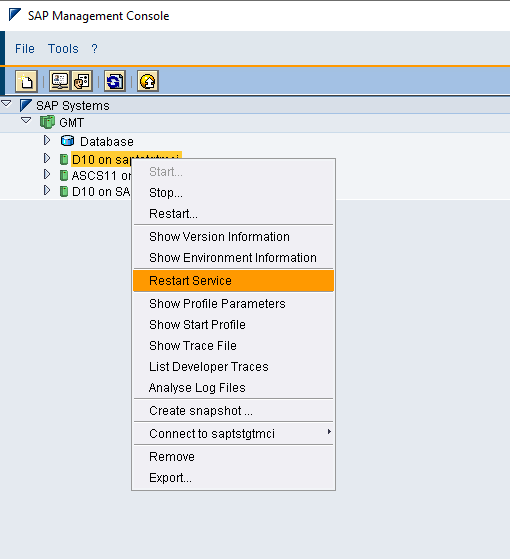
En los sistemas Linux, use los siguientes comandos para reiniciar el host. Reemplace
<instance number>por el número de instancia del sistema SAP.
sapcontrol -nr <instance number> -function RestartService- Repita los pasos anteriores para cada perfil de instancia (o) puede reiniciar el sistema SAP en entornos inferiores como otra opción.
Script de PowerShell para desproteger métodos web
Puede consultar el vínculo para desproteger los métodos web en la máquina virtual Windows de SAP.
Requisito previo para habilitar las métricas de RFC
Las métricas de RFC solo se admiten para aplicaciones de AS ABAP y no se aplican a los sistemas JAVA de SAP. Este paso es obligatorio cuando el tipo de conexión seleccionado es SOAP+RFC. Deben realizarse los pasos siguientes como requisito previo para habilitar RFC
Cree o cargue el rol en el sistema SAP NW ABAP. Azure Monitor para soluciones de SAP requiere este rol para conectarse a SAP. El rol usa el acceso con privilegios mínimos. Descarga y descompresión de Z_AMS_NETWEAVER_MONITORING.zip
- Inicie sesión en el sistema SAP.
- Use el código de transacción PFCG> seleccionado en Carga de roles en el menú.
- Cargue el archivo Z_AMS_NETWEAVER_MONITORING.SAP desde el archivo ZIP.
- Seleccione Execute para generar el rol. (Asegúrese de que el perfil también se genera como parte de la carga de roles).
Transporte para importar el rol en SAP System
También puede consultar el vínculo para importar el rol en PFCG y generar perfil para configurar correctamente el proveedor de Netweaver para el sistema SAP.
Cree y autorice un nuevo usuario de RFC.
- Cree un usuario de RFC.
- Asigne el rol Z_AMS_NETWEAVER_MONITORING al usuario. Es el rol que cargó en la sección anterior.
Permita que los servicios SICF accedan a RFC a través de SAP Internet Communication Framework (ICF)
- Vaya al código de transacción SICF.
- Vaya a la ruta de acceso del servicio
/default_host/sap/bc/soap/. - Active los servicios wsdl, **wsdl11 y RFC.
Se recomienda comprobar que habilitó los puertos de ICF.
SMON : habilite SMON para supervisar el rendimiento del sistema. Asegúrese de que la versión de ST-PI sea SAPK-74005INSTPI.
Verá la visualización vacía como parte del libro cuando no se haya configurado.- Habilite el servicio de instantáneas SDF/SMON para el sistema. Active la supervisión diaria. Para instrucciones, consulte la nota de SAP 2651881.
- Configure las métricas SDF/SMON que se van a agregar cada minuto.
- Se recomienda programar SDF/SMON como trabajo en segundo plano en el cliente SAP de destino cada minuto.
- Si observa una visualización vacía como parte de la pestaña del libro "Rendimiento del sistema: CPU y memoria (/SDF/SMON)", aplique la siguiente nota de SAP:
- Versión 740 SAPKB74006-SAPKB74025: versión 755 hasta SAPK-75502INSAPBASIS. Para obtener versiones específicas del paquete de soporte técnico, consulte la nota de SAP: Nota de SAP 2246160.
- Si la colección de métricas no funciona con la nota anterior, pruebe: Nota de SAP 3268727
Habilitación de la comunicación segura
Para habilitar TLS 1.2 o superior con el proveedor SAP NetWeaver, ejecute los pasos mencionados en el documento de SAP
Comprobación de si los sistemas SAP están configurados para la comunicación segura mediante TLS 1.2 o posterior
- Vaya a la transacción RZ10.
- Abra el perfil PREDETERMINADO, seleccione Mantenimiento extendido y seleccione Cambiar.
- La siguiente configuración es para TLS1.2, la máscara de bits será 544: PFS. Si la versión de TLS es superior, la máscara de bits será mayor que 544.

Comprobación del puerto HTTPS que se va a proporcionar durante el proceso de creación
- Vaya a la transacción SMICM.
- Elija en el menú IR A: Servicios >.
- Compruebe si el protocolo HTTPS está en estado Activo.

Adición de un proveedor de NetWeaver
Asegúrese de que todos los requisitos previos se hayan cumplido correctamente. Para agregar el proveedor NetWeaver:
Inicie sesión en Azure Portal.
Vaya a la página de servicio de Azure Monitor para soluciones de SAP.
Seleccione Crear para abrir la página de creación de recursos.
Escriba información en la pestaña Aspectos básicos.
Seleccione la pestaña Proveedores. A continuación, elija Agregar proveedor.
Configure el nuevo proveedor:
En Tipo, seleccione SAP NetWeaver.
En Nombre, proporcione un nombre único para el proveedor.
En Id. del sistema (SID), escriba el identificador del sistema SAP de tres caracteres.
En Servidor de aplicaciones, escriba la dirección IP o el nombre de dominio completo (FQDN) del sistema SAP NetWeaver que se va a supervisar. Por ejemplo,
sapservername.contoso.comdondesapservernamees el nombre de host ycontoso.comes el dominio. Si usa un nombre de host, asegúrese de que hay conectividad desde la red virtual que usó para crear el recurso de Azure Monitor para soluciones de SAP.En Número de instancia, especifique el número de instancia de SAP NetWeaver (00-99)
En Tipo de conexión, seleccione SOAP + RFC o SOAP en función de la métrica recopilada (consulte la sección anterior para obtener más información)
En SAP client ID, proporcione el identificador de cliente de SAP.
En Puerto HTTP ICM de SAP, escriba el puerto que usa ICM, por ejemplo, 80(NN) donde (NN) es el número de instancia.
En SAP username, escriba el nombre del usuario que creó para conectarse al sistema SAP.
En SAP password, escriba la contraseña del usuario.
Para las entradas de archivo de host, proporcione las asignaciones de DNS para todas las máquinas virtuales de SAP asociadas al SID. Escriba todas las entradas del archivo de host de ASCS y servidores de aplicaciones de SAP en las entradas de archivo de host. Escriba asignaciones de archivos de host en formato separado por comas. El formato esperado para cada entrada es la dirección IP, el FQDN y el nombre de host. Por ejemplo, 192.X.X.X sapservername.contoso.com sapservername,192.X.X.X sapservername2.contoso.com sapservername2. Para determinar todos los nombres de host de SAP asociados al SID, inicie sesión en el sistema SAP con el usuario
sidadm. A continuación, ejecute el siguiente comando (o) puede usar el siguiente script para generar las entradas del archivo host.Comando para buscar una lista de instancias asociadas a un SID determinado
/usr/sap/hostctrl/exe/sapcontrol -nr <instancenumber> -function GetSystemInstanceList
Scripts para generar entradas de archivo host
Se recomienda seguir las instrucciones detalladas del vínculo para generar entradas de archivo host. Estas entradas son cruciales para la creación correcta del proveedor de NetWeaver para el sistema SAP.
Solución de problemas para el proveedor de SAP Netweaver
Problemas comunes al agregar el proveedor de NetWeaver.
No se puede acceder al nombre de host de SAP. ErrorCode: SOAPApiConnectionError
Compruebe el nombre de host de entrada, el número de instancia y las asignaciones de archivos de host para el nombre de host proporcionado.
Siga las instrucciones para determinar las entradas del archivo host Sección de entradas del archivo host.
Asegúrese de que el grupo de seguridad de red o el firewall no bloquea el puerto: 5XX13 o 5XX14. (XX: número de instancia de SAP)
Compruebe si las máquinas virtuales de AMS y SAP están en la misma red virtual o están conectadas mediante el emparejamiento de VNET.
Si no están conectadas, consulte el siguiente vínculo para conectar redes virtuales:
Compruebe si hay reglas actualizadas sin protección. ErrorCode: SOAPWebMethodsValidationFailed
Después de reiniciar el servicio SAP, compruebe que las reglas actualizadas se aplican a cada instancia.
Al iniciar sesión en el sistema SAP como
sidadm. Ejecute el comando siguiente: Reemplace<instance number>por el número de instancia del sistema.sapcontrol -nr <instance number> -function ParameterValue service/protectedwebmethodsAl iniciar sesión como usuario que no es SIDADM. Ejecute el comando siguiente, reemplace
<instance number>por su número de instancia del sistema,<admin user>por su nombre de usuario de administrador y<admin password>por la contraseña.sapcontrol -nr <instance number> -function ParameterValue service/protectedwebmethods -user "<admin user>" "<admin password>"Revise el resultado. Asegúrese de que en la salida aparece el nombre de los métodos GetQueueStatistic ABAPGetWPTable EnqGetStatistic GetProcessList GetEnvironment ABAPGetSystemWPTable
Repita los pasos anteriores con cada perfil de instancia.
Para validar las reglas, ejecute una consulta de prueba con los métodos web. Reemplace
<hostname>por el nombre de host,<instance number>por el número de instancia de SAP y el nombre del método por el método adecuado.$SAPHostName = "<hostname>" $InstanceNumber = "<instance number>" $Function = "ABAPGetWPTable" [System.Net.ServicePointManager]::ServerCertificateValidationCallback = {$true} $sapcntrluri = "https://" + $SAPHostName + ":5" + $InstanceNumber + "14/?wsdl" $sapcntrl = New-WebServiceProxy -uri $sapcntrluri -namespace WebServiceProxy -class sapcntrl $FunctionObject = New-Object ($sapcntrl.GetType().NameSpace + ".$Function") $sapcntrl.$Function($FunctionObject)Asegurarse de que el puerto del marco de comunicación de Internet esté abierto. ErrorCode: RFCSoapApiNotEnabled
Inicio de sesión en el sistema SAP
Vaya al código de transacción SICF.
Vaya a la ruta de acceso del servicio
/default_host/sap/bc/soap/.Haga clic con el botón derecho en el servicio ping y elija Test Service. SAP inicia el explorador predeterminado.
Si no se puede comunicar con el puerto o se produce un error en la prueba, abra el puerto en la máquina virtual de SAP.
En Linux, ejecute los siguientes comandos. Reemplace
<your port>por el puerto configurado.sudo firewall-cmd --permanent --zone=public --add-port=<your port>/TCPsudo firewall-cmd --reloadEn Windows, abra Firewall de Windows Defender en el menú Inicio. Seleccione Configuración avanzada en el menú lateral y, luego, elija Reglas de entrada. Para abrir un puerto, seleccione Nueva regla. Agregue el puerto y establezca el protocolo en TCP.
Problemas comunes con la recopilación de métricas y posibles soluciones
Métricas de SMON
Consulte la sección SMON en los requisitos previos
Métricas de trabajos por lotes
Si observa una visualización vacía como parte de la pestaña del libro "Rendimiento de la aplicación: Trabajos por lotes (SM37)", aplique la siguiente nota de SAP Nota de SAP 2469926 en el sistema SAP.
Una vez que aplique la nota del sistema operativo, debe ejecutar el módulo de función RFC: BAPI_XMI_LOGON_WS con los siguientes parámetros:
Este módulo de función tiene los mismos parámetros que BAPI_XMI_LOGON, pero los almacena en la tabla BTCOPTIONS.
INTERFACE = XBP VERSION = 3.0 EXTCOMPANY = TESTC EXTPRODUCT = TESTP
Métricas de SWNC
Para garantizar una recuperación correcta de las métricas de SWNC, debe confirmar que el sistema SAP y el sistema operativo (SO) tienen tiempos sincronizados.